Per quanto riguarda l’hardware, Apple offre sicuramente il miglior hardware sul telefono. Sebbene i problemi hardware sugli iPhone siano rari, possono verificarsi.
La cosa problematica è che il costo della riparazione dell’hardware è spesso piuttosto elevato e, come utente iPhone, potresti non voler mai farne riparare uno.
Stiamo discutendo di problemi hardware perché molti utenti hanno recentemente segnalato che il pulsante del volume del loro iPhone non funziona.
spettacolo
Come risolvere i pulsanti del volume che non funzionano su iPhone
Se sei uno di loro, niente panico! I pulsanti del volume che non funzionano possono essere un segno di un problema software, impostazioni errate o qualcos’altro come un problema hardware. Qualunque cosa sia, ecco i passaggi per correggere i pulsanti del volume che non funzionano su iPhone.
1. Rimuovi la custodia dell’iPhone
Se i pulsanti del volume non funzionano sul tuo iPhone, è possibile che la custodia si adatti perfettamente e impedisca la pressione.
È anche possibile che la custodia del telefono che stai utilizzando contenga alcune particelle di polvere incastrate tra i pulsanti del volume.
Se non riesci a utilizzare i pulsanti del volume, rimuovi la custodia e premi nuovamente i pulsanti.
2. Riavvia il tuo iPhone

Il riavvio è una soluzione sempreverde a vari problemi del telefono. I pulsanti del volume del tuo iPhone potrebbero non funzionare a causa di un bug o di un problema tecnico a livello di sistema.
Puoi eliminare tali bug e problemi riavviando il tuo iPhone. Per riavviare il tuo iPhone, premi a lungo il pulsante Volume su + Accensione.
Questo aprirà il menu di accensione; trascina semplicemente il cursore di accensione per spegnere il dispositivo. Una volta spento, attendi un minuto e tieni premuto il pulsante di accensione per riaccenderlo.
3. Controlla le impostazioni del volume del tuo iPhone
Per impostazione predefinita, premendo il pulsante Volume si modifica solo il volume del supporto. Tuttavia, puoi anche modificare l’azione del pulsante del volume da Impostazioni per controllare il volume della suoneria.
Pertanto, se desideri utilizzare i pulsanti del volume per controllare il volume della suoneria, devi apportare queste modifiche alle Impostazioni dell’iPhone.
1. Avvia l’app Impostazioni sul tuo iPhone.

2. Quando si apre l’app Impostazioni, tocca Suoni e Haptics.
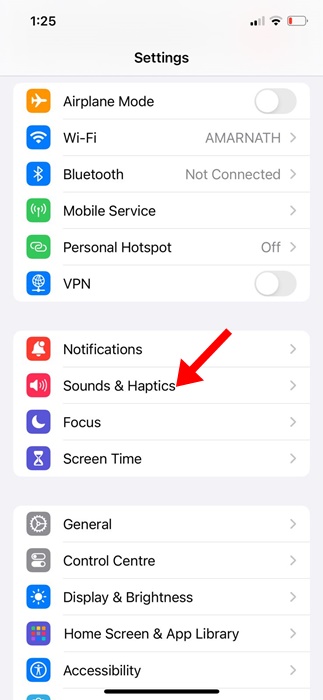
3. Nella schermata Suoni e Haptics, attiva l’interruttore per Modifica con pulsanti.
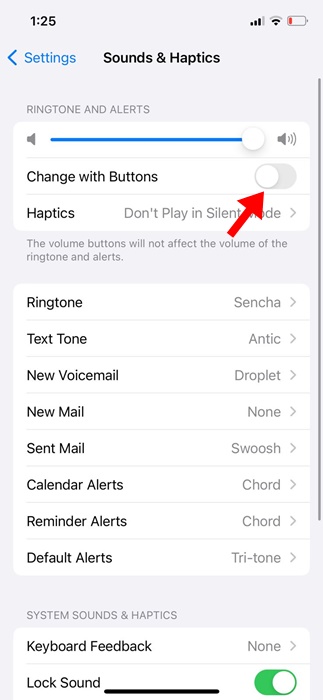
Questo è tutto! In questo modo è possibile apportare modifiche alle Impostazioni volume per controllare il volume della suoneria con il pulsante del volume.
4. Pulisci i pulsanti del volume
La pulizia dei pulsanti del volume è un passaggio molto importante per risolvere i problemi relativi al mancato funzionamento dei pulsanti del volume. Anche se i moderni iPhone sono dotati di protezione contro l’ingresso di polvere, alcune particelle di polvere possono comunque passare e incastrarsi tra i pulsanti e il loro rivestimento.
Puoi spegnere il tuo iPhone e pulire il pulsante del volume con una spazzola morbida. Puoi anche soffiare delicatamente sul pulsante del volume per rimuovere polvere e detriti. Qualunque cosa tu faccia per pulire il pulsante del volume, fallo lentamente per evitare danni.
5. Controlla il volume dell’iPhone senza il pulsante del volume
Se il pulsante del volume non funziona e non hai tempo per risolverlo, puoi controllare temporaneamente il volume tramite il Centro di controllo.
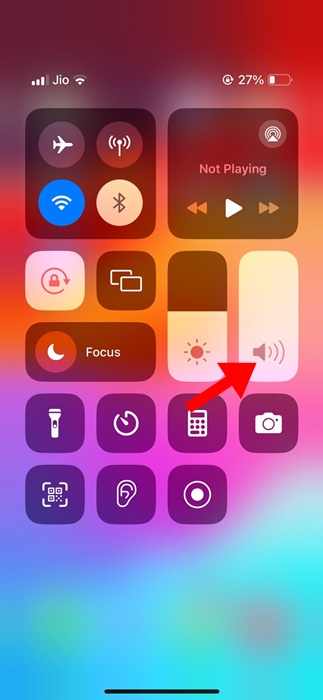
Per iniziare, apri il Centro di controllo sul tuo iPhone e trova i controlli del volume. Puoi scorrere verso l’alto e verso il basso per regolare il volume.
Inoltre, se utilizzi un Airpods, puoi dire “Ehi Siri, alza il volume” per aumentare il volume del tuo iPhone.
6. Utilizzare AssistiveTouch per controllare il volume
Puoi configurare AssistiveTouch per controllare il volume del tuo iPhone. Per fare ciò, devi impostare il pulsante AssistiveTouch per aprire i controlli del volume sul tuo iPhone. Ecco cosa devi fare.
1. Avvia l’app Impostazioni sul tuo iPhone.

2. Quando si apre l’app Impostazioni, tocca Accessibilità.
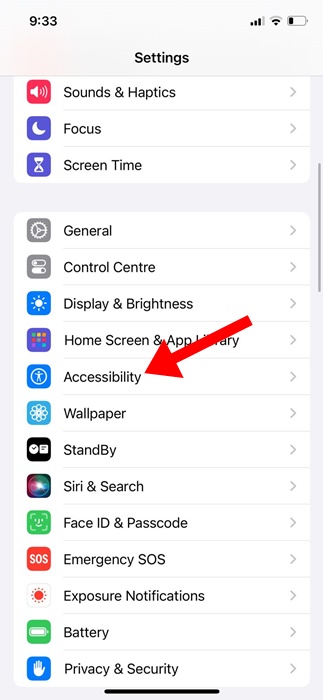
3. Nella schermata Accessibilità, toccare Tocco.
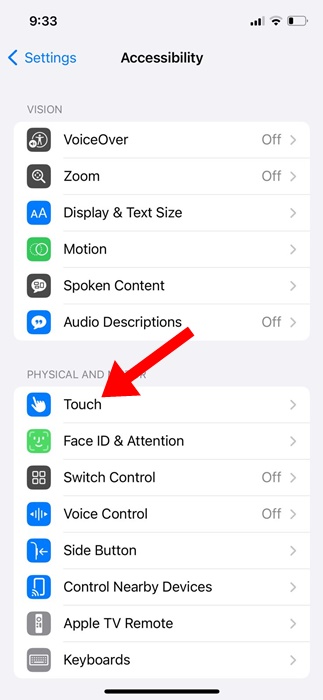
4. Successivamente, tocca AssistiveTouch.
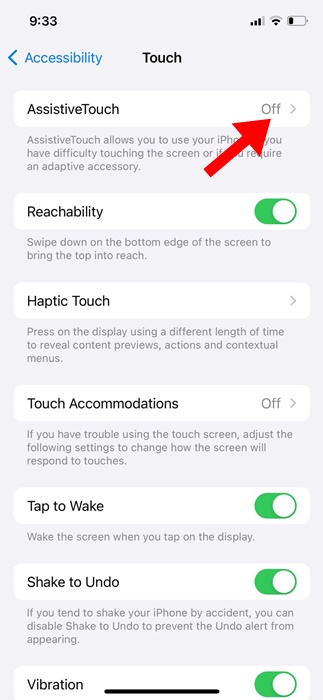
5. Nella schermata successiva, attiva l’interruttore accanto a AssistiveTouch.
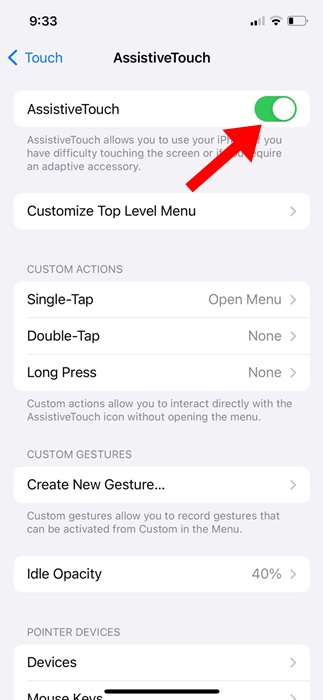
5. È necessario impostare i gesti Tocco singolo, Tocco doppio e Pressione lunga per controllare il volume.
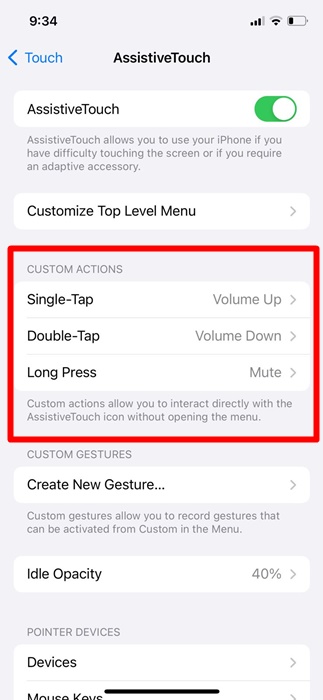
Questo è tutto! Ora, ogni volta che vuoi controllare il volume del tuo iPhone, usa AssistiveTouch.
7. Ripristina il tuo iPhone
Se fino ad ora non ha funzionato nulla, puoi provare a ripristinare il tuo iPhone. Ciò sarà utile se di recente hai installato un aggiornamento della versione e il pulsante del volume ha smesso di funzionare immediatamente dopo. Ecco come resettare il tuo iPhone.
1. Avvia l’app Impostazioni sul tuo iPhone.

2. Quando si apre l’app Impostazioni, tocca Generale.

3. Successivamente, tocca Trasferisci o Ripristina iPhone.

4. Nella schermata successiva, tocca Ripristina.

5. Nella richiesta visualizzata, selezionare Ripristina tutte le impostazioni.

Questo è tutto! Ora devi inserire il passcode del tuo iPhone per confermare il processo di ripristino.
8. Contatta il supporto Apple
Sebbene il supporto Apple a volte possa essere costoso, il team di supporto può escludere il problema del mancato funzionamento dei pulsanti del volume.
Apple offre un ottimo servizio post-vendita e può fornire soluzioni in pochissimo tempo. Quindi, se il tuo iPhone è ancora in garanzia, puoi contattare il centro assistenza Apple più vicino e chiedere loro di risolvere il problema.
Assicurati di visitare un centro assistenza autorizzato per evitare di invalidare la garanzia dell’iPhone.
Quindi, questi sono alcuni dei metodi migliori e funzionanti per risolvere il problema dei pulsanti del volume che non funzionano. Facci sapere se hai bisogno di ulteriore aiuto per correggere i pulsanti del volume che non funzionano su iPhone.
